
Sadržaj:
- Autor John Day [email protected].
- Public 2024-01-30 08:09.
- Zadnja izmjena 2025-01-23 14:37.


ovaj vodič će vam pokazati kako postaviti sistem sa više glava u većini Linux distribucija, prvenstveno ubuntu. imajte na umu da je ovo još uvijek nedovršeno.
Korak 1: Instalirajte svoj hardver
naslov to objašnjava. pretpostavljam da znate otvoriti kućište i instalirati kartice. samo zabilježite koja se kartica nalazi i koji monitor je na kojoj kartici. Napomena: moj sistem koristi jednu Nvidia riva tnt2, jednu nvidia riva tnt i jednu 3dfx voodoo3. (tim redoslijedom na pci busu)
Korak 2: Pokrenite sistem i pokrenite X
ako X ne uspije i padne na terminal, unesite:
sudo dpkg-reconfigure -phigh xserver-xorg (ako ste već root, nemojte koristiti sudo) pomoću čarobnjaka postavite upravljačke programe za bilo koji monitor na kojem se čarobnjak prikazuje. (obično prvi u magistrali) ponovo pokrenite sistem da biste pokrenuli x
Korak 3: Provjerite redoslijed i pronađite adrese
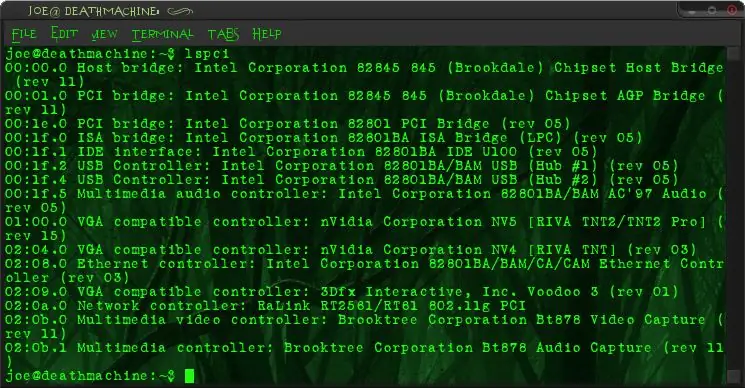
do sada biste trebali gledati Linux radnu površinu na jednom dosadnom ekranu.
otvorite terminal i upišite lspci, sada biste trebali vidjeti popis uređaja i njihov ID sabirnice. pronađite grafičke kartice i zapišite ID sabirnice koje će vam kasnije trebati.
Korak 4: Postavite X za više ekrana
otvorite svoj xorg.conf za uređivanje.
u ubuntu, otvorite terminal i upišite sudo gedit /etc/X11/xorg.conf (opet, ako ste već root, nemojte koristiti sudo) spremite ga kao xorg.conf.backup ili nešto slično, mogu provjeriti sljedeći korak neće uspjeti prvi put. sada se vratite na spisak kartica i adresa koje ste napravili. za svaki napravite dio uređaja. ovako: Odjeljak "identifikator uređaja" naziv kartice ovdje "vozač" ime vozača kartice ovdje "BusID" X: Y: Z "EndSection zamijenite x: y: z sa sabirnicom kartice, možete zamijeniti" ime za karticu ovdje "s bilo čim, ali provjerite koristite li odgovarajući upravljački program za svoj hardver. sada napravite odjeljak monitora za svaki monitor Odjeljak "Monitor" Identifikator "Ovdje ime monitora" HorizSync 28.0 - 51.0 VertRefresh 43.0 - 60.0 Opcija "DPMS" EndSection ako vaš monitor ima dpms, možete izostaviti sinhronizaciju i osvježiti. ako ne, uklonite dpms liniju. Sada napravite zaslon za svaki par kartica/monitor Odjeljak "Ekran" Identifikator "Ovdje ime ekrana" Naziv kartice "uređaja ovdje" Monitor "Ime monitora ovdje" Zadana dubina X Pododsjek "Prikaz" Dubina 4 načina "1024x768" "800x600" "640x480" EndSubSection Pododsjek "Prikaz" Dubina 8 načina "1024x768" "800x600" "640x480" EndSubSection Pododsjek "Prikaz" Dubina 15 načina "1024x768" "800x600" "640x480" EndSubSekcija Pododsjek "Prikaz" Depth "680x480" 16 " "Pododsjek EndSubSection" Prikaz "Dubina 24 načina" 1024x768 "" 800x600 "" 640x480 "EndSubSection EndSection zamijenite X sa bilo kojom dubinom boje koju vaš hardver može podnijeti. ispod svakog pododsjeka svi dostupni načini i veličine za svaki način. možete pobjeći ako navedete samo jedan dio ekrana i jednu rezoluciju, ako je to sve što ćete koristiti, ili ako ste lijeni. pokušajte zadržati zadanu dubinu i najveću rezoluciju iste za svaki 'ekran', to uvelike olakšava stvari. sada pronađite odjeljak ServerLayout i dodajte ekrane Zaslon "prvo ime ekrana" 0 0 Zaslon "Drugo ime ekrana" "Desno od" lijevo "Zaslon" treći naziv ekrana "Desno od centra" sada bi trebalo izgledati nešto udaljeno poput ovog odjeljka " ServerLayout "Identifikator" Zadani raspored "Zaslon" ime prvog ekrana "0 0 Zaslon" Ime drugog ekrana "" DesnoOd "lijevo" Zaslon "treći naziv ekrana" DesnoOf "u centru" InputDevice "Generička tastatura" InputDevice "Konfiguriran miš" InputDevice "olovka" "SendCoreEvents" InputDevice "kursor" "SendCoreEvents" InputDevice "brisač" "SendCoreEvents" EndSection dodajte onoliko ekrana koliko želite. koristite RightOf ili LeftOf da biste rekli računaru gdje su monitori međusobno relativno. ne dodirujte InputDevices i provjerite je li identifikator "Zadani izgled"
Korak 5: Prekrižite prste
restart x! (u ubuntu-u samo pritisnite control-alt-backspace) ako radi, imat ćete radnu površinu na svim (ili većini) monitora. pomičite miša preko svakog kako biste bili sigurni da su u ispravnom redoslijedu! ako nisu, prijeđite na prethodni korak i promijenite ih u rasporedu poslužitelja. ako imate jedan (ili više) monitora koji neće ništa prikazivati (a miš to preskače), provjerite jeste li koristili ispravan ID sabirnice i upravljački program u odjeljku uređaja. takođe pokušajte provjeriti postavke biosa. na računaru sam morao postaviti najstariju karticu (riva tnt) kao primarni uređaj za pokretanje pod pci vga postavkama u biosu. (iako se najnoviji koristi kao primarni u ubuntu -u) ako je ekran još uvijek prazan, ali izgubite miš na njemu, provjerite kablove i provjerite je li monitor uključen! odavde samo eksperimentirajte s različitim konfiguracijama i rasporedima dok ne pronađete onu koja vam se sviđa. sada nabavite neke pozadine za više ekrana! https://www.triplemonitorbackgrounds.com/digitalna bogohulna umjetnost
Korak 6: Dodajte menije (opcionalno)
ovo se odnosi samo na distributere zasnovane na Gnomeu.
desnim klikom na bilo koju ploču i odaberite novu ploču povucite je na drugi zaslon, desnom tipkom miša kliknite na nju i dodajte je u izbornik. možete i učiniti da izgleda jako cool postavljanjem boje pozadine na poluprozirnu.
Preporučuje se:
Povežite više monitora sa laptopom: 3 koraka

Povežite više monitora na prijenosno računalo: Potrebne komponente: Monitori (Važno: VGA povezivanje s USB napajanjem) - 2 br. Zidni nosač za TV/monitore - 2 br. USB 3.0 na VGA pretvarač - 1 br. 1 do 2 ili 1 do 4 USB razdjelnik/adapter (za napajanje monitora) - 1 br. PVC pjene debljine 5 mm
Kako postaviti AVR programsko okruženje na Linuxu: 5 koraka

Kako postaviti AVR programsko okruženje na Linuxu: Ako želite programirati AVR mikrokontrolere na Windowsima, imate Studio, ali na Linuxu sve što imamo je Dude.AVRDUDE je sučelje naredbenog retka za programiranje AVR čipova, može biti malo zeznuto za prvo postavljanje. U ovom Instructable -u ću biti s
Kako postaviti Raspberry Pi bez monitora i tastature: 7 koraka

Kako postaviti Raspberry Pi bez monitora i tastature: Raspberry Pi je mali računar sa jednom pločom koji radi pod operativnim sistemom Linux zasnovan na Raspbian. Ovo uputstvo će vam pokazati kako da podesite Raspberry Pi (bilo koji model) bez upotrebe monitora i tastature. Koristit ću svoj Raspberry Pi 3 B+ s Raspbijem
Pretvaranje VGA monitora u razdjelnik monitora u računarski kontrolirani prekidač monitora: 4 koraka

Pretvaranje VGA monitora u razdjelnik monitora u prekidač monitora kontroliran računalom: Ovo uputstvo objašnjava kako se jeftini (20 eura) VGA razdjelnik monitora koji se koristi za povezivanje jednog računara na dva monitora može pretvoriti u prekidač za nadzor računara. Konačni uređaj se kontrolira putem paralelnog priključka i omogućuje okretanje
Renegade BBS u Ubuntu Linuxu - Telnet - Više čvorova: 5 koraka

Renegade BBS u Ubuntu Linuxu-Telnet | Više čvorova: Instalirajte klasični Renegade BBS sa više čvorova sa telnet podrškom u Ubuntu Linuxu. Sjećate li se dobrih starih dana? Kada se društvene mreže sastojale samo od kopije pcplusa, modema od 9600 bauda i za mnoge SysOps, kopije legendarnog Renegadea
